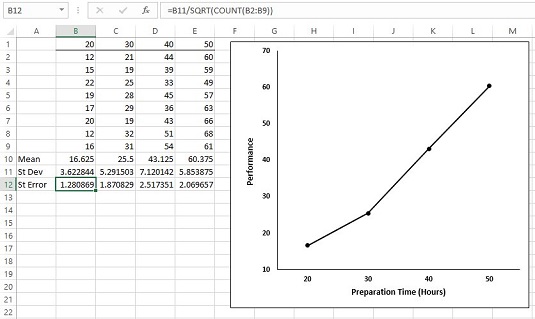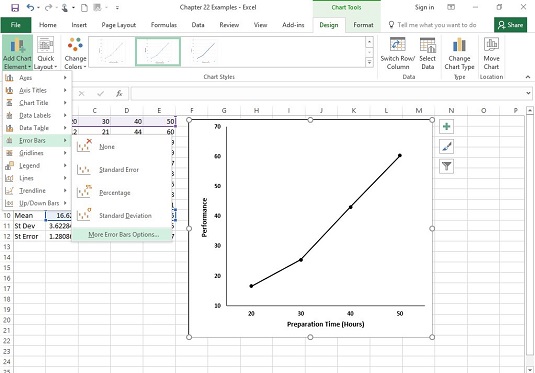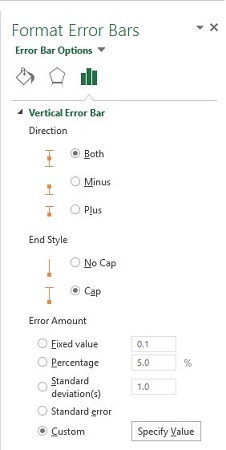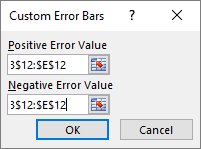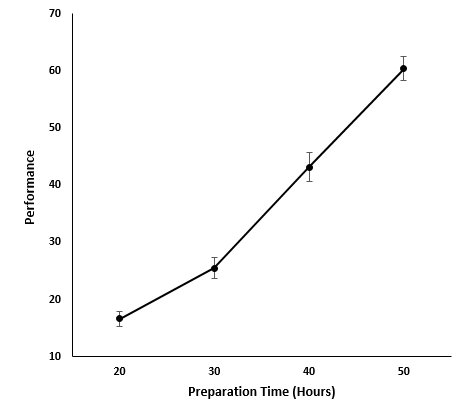Wenn Sie ein Diagramm in Excel erstellen und Ihre Daten Mittelwerte sind, empfiehlt es sich, den Standardfehler jedes Mittelwerts in Ihr Diagramm aufzunehmen. Dies gibt dem Betrachter eine Vorstellung von der Verteilung der Punktzahlen um jeden Mittelwert.
Hier ist ein Beispiel für eine Situation, in der dies auftritt. Bei den Daten handelt es sich um (fiktionale) Testergebnisse für vier Personengruppen. Jede Spaltenüberschrift gibt die Vorbereitungszeit für die acht Personen innerhalb der Gruppe an. Sie können die Grafikfunktionen von Excel verwenden, um das Diagramm zu zeichnen. Da die unabhängige Variable quantitativ ist, ist ein Liniendiagramm angemessen.
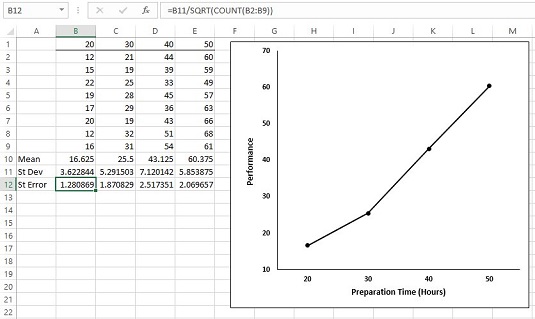
Vier Gruppen, ihre Mittelwerte, Standardabweichungen und Standardfehler. Die Grafik zeigt die Gruppenmittelwerte.
Für jede Gruppe können Sie MITTELWERT verwenden, um den Mittelwert zu berechnen, und STABW.S, um die Standardabweichung zu berechnen. Sie können den Standardfehler jedes Mittelwerts berechnen. Wählen Sie Zelle B12 aus, damit im Formelfeld angezeigt wird, dass Sie den Standardfehler für Spalte B mit dieser Formel berechnet haben:
=B11/SQRT(ANZAHL(B2:B9))
Der Trick besteht darin, jeden Standardfehler in den Graphen einzufügen. In Excel 2016 ist dies einfach und unterscheidet sich von früheren Versionen von Excel. Beginnen Sie mit der Auswahl des Diagramms. Dadurch werden die Registerkarten Design und Format angezeigt. Auswählen
Design | Diagrammelement hinzufügen | Fehlerbalken | Weitere Optionen für Fehlerbalken
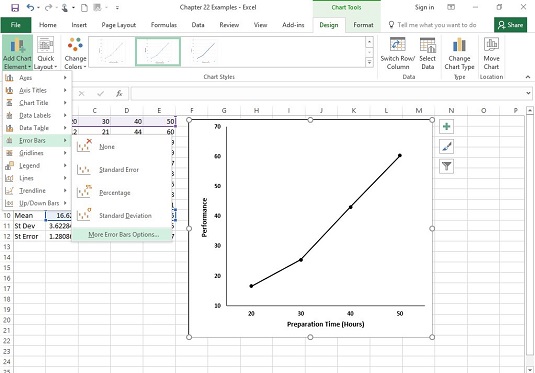
Der Menüpfad zum Einfügen von Fehlerbalken.
Im Menü Fehlerbalken müssen Sie vorsichtig sein. Eine Auswahl ist Standardfehler. Vermeide es. Wenn Sie der Meinung sind, dass diese Auswahl Excel anweist, den Standardfehler jedes Mittelwerts in das Diagramm einzufügen, können Sie sicher sein, dass Excel absolut keine Ahnung davon hat, worüber Sie sprechen. Für diese Auswahl berechnet Excel den Standardfehler des Satzes von vier Mittelwerten – nicht den Standardfehler innerhalb jeder Gruppe.
Weitere Fehlerleistenoptionen ist die richtige Wahl. Dadurch wird das Fenster Fehlerbalken formatieren geöffnet.
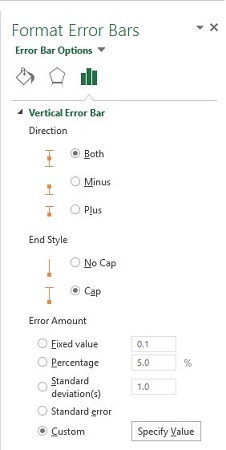
Das Bedienfeld „Fehlerbalken formatieren“.
Wählen Sie im Bereich „Richtung“ des Bedienfelds das Optionsfeld neben „Beide“ und im Bereich „Endstil“ das Optionsfeld neben „Cap“ aus.
Eine Auswahl im Bereich Fehlerbetrag ist Standardfehler. Vermeiden Sie auch diesen. Es weist Excel nicht an, den Standardfehler jedes Mittelwerts in das Diagramm einzutragen.
Scrollen Sie nach unten zum Bereich Fehlerbetrag und wählen Sie das Optionsfeld neben Benutzerdefiniert aus. Dadurch wird die Schaltfläche Wert angeben aktiviert. Klicken Sie auf diese Schaltfläche, um das Dialogfeld Benutzerdefinierte Fehlerbalken zu öffnen. Wählen Sie mit dem Cursor im Feld Positiver Fehlerwert den Zellbereich aus, der die Standardfehler enthält ($B$12:$E$12). Tippen Sie auf das Feld Negativer Fehlerwert und machen Sie dasselbe.
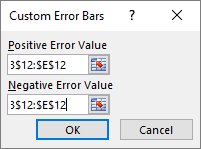
Das Dialogfeld Benutzerdefinierte Fehlerbalken.
Dieses Feld für den negativen Fehlerwert könnte Ihnen ein wenig Probleme bereiten. Stellen Sie sicher, dass alle Standardwerte gelöscht sind, bevor Sie den Zellbereich eingeben.
Klicken Sie im Dialogfeld Benutzerdefinierte Fehlerbalken auf OK und schließen Sie das Dialogfeld Fehlerbalken formatieren, und das Diagramm sieht wie folgt aus.
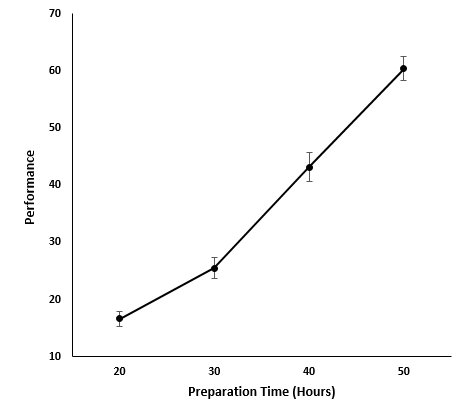
Der Graph der Gruppenmittelwerte, einschließlich des Standardfehlers jedes Mittelwerts.